
Категории:
ДомЗдоровьеЗоологияИнформатикаИскусствоИскусствоКомпьютерыКулинарияМаркетингМатематикаМедицинаМенеджментОбразованиеПедагогикаПитомцыПрограммированиеПроизводствоПромышленностьПсихологияРазноеРелигияСоциологияСпортСтатистикаТранспортФизикаФилософияФинансыХимияХоббиЭкологияЭкономикаЭлектроника
Елементи інтерфейсу програми MS Excel
Тема: Програми опрацювання електронних таблиць. Введення, редагування табличних даних. Введення формул. Робота з листами книги.
Мета: Навчитися налаштовувати параметри робочого аркуша, вводити текстові, числові дані і формули до таблиць, редагувати та форматувати дані і таблиці
План
1. Розглянути теоретичні відомості.
a) Інтерфейс програми MS Excel.
b) Введення та редагування числової та текстової інформації та даних до ЕТ.
c) Використання формул в ЕТ MS Excel для обробки інформації.
2. Практична робота. Розв’язання задачі «Товарний чек».
Теоретичні відомості
1. а) Інтерфейс програми MS Excel. Електронна таблиця (ET) — це програма, призначена для опрацювання даних, наведених у вигляді таблиці, бухгалтерського, економічного чи статистичного характеру, а також для автоматизації математичних обчислень.
Основні функції програми ЕТ Excel або, як її ще називають, табличного процесора Excel:
- введення і редагування даних, автоматизація введення; форматування табличних даних;
- виконання обчислень за формулами;
- аналіз табличних даних (виведення поміжних і загальних підсумків, створення зведених таблиць, добір параметрів, прогнозування розв’язків);
- графічне зображення даних (побудова графіків, діаграм; уведення малюнків. Відео матеріалів, географічних карт);
- робота із списками (упорядкування і фільтрація записів, пошук даних);
- колективна робота з таблицями (обмін файлами в локальній мережі, спільне використання і захист даних, обмін інформацією через Інтернет);
- розробка програмних додатків, заснованих на вбудований мові програмування VBA (Visual Basic for Applications).
Способи введення даних до електронних таблиць
· Введення безпосередньо до комірки. Щоб увести в клітинку дане, її виокремлюють, набирають дане на клавіатурі і натискають на клавішу вводу або Tab. Уведений у клітинку текст (до 255 символів) автоматично вирівнюється до лівого краю, а числа — до правого.
· Введення в рядок формул.Щоб ввести дані в рядок формул, клацніть мишею по потрібній комірці, а потім клацніть у текстовому полі по рядку формул. Наберіть необхідні дані і натисніть клавішу Enter
· Автозаповнення. Назви місяців року, днів тижня, числа, кратні 2 або 3, або інші дані можна вводити рядами. Просто введіть один або кілька елементів ряду, а потім продовжте його.
· Автозавершення. Якщо введені кілька перших символів збігаються з даними, які вже було введено в цьому стовпці, Excel автоматично доповнює решту символів. Вам залишається лише натиснути клавішу ENTER. Ця функція діє для тексту та тексту з числами. Для чисел, значень дати та часу автозавершення не виконується.
Дані, введені до комірок електронної таблиці, повинні мати певний формат. Розглянемо коротко основні формати даних, передбачені в Excel.
Числа
Для зображення чисел у програмі Excel існує ряд форматів, переглянути які можна на вкладці Головна.
Коли вводяться дані до комірки, за умовчанням використовується загальний числовий формат. У цьому форматі можна вводити ціле число (1234), десяткові дроби (1,234), числа в експоненціальній формі (1,234Е+09)*. Числа без коми сприймаються програмою як цілі, скажімо,4,0,03, -2. Перед від’ємним числом ставиться знак мінус або воно береться в круглі дужки. Число, яке вводиться до комірки, розміщується в крайніх правих позиціях комірки.
Для введення чисел передбачені також вбудовані числові формати. Ці формати розділяються в Excel на категорії: Грошовий, Фінансовий, Дата, Час, Відсотковий, Текстовий, Експоненціальний. Є також категорія Додатковий формат, що містить поштові індекси і телефонні номери.
Логічні значення
Логічними значеннями ИСТИНА і ЛОЖЬ. Ці значення можна вводити до комірок безпосередньо з клавіатури, а можна скористатися відповідними вбудованими функціями. Для логічних значень використовується загальний числовий формат. В середині комірки ці слова розташовуються за умовчанням по центру, - в цьому полягає їх відмінність від інших чисел і від звичайного тексту.
До логічних аргументів можуть належати результати порівняння вмісту двох комірок.
Текст
Для програми Excel ознакою тексту є наявність у запису пробілів і (або) нецифрових символів. Наприклад, ПР1401, 883 ав, 344 789.
На відміну від чисел, текст у комірці вирівнюється по лівому краю.
Дата і час
У Excel можуть обробляти дані, що відповідають даті і часу доби. Дата і час у Excel є числами, причому їх зображення залежить від числового формату, призначеного в комірці. Програма Excel при введенні даних виконує їх автоматичне розпізнавання.

Хід роботи
Алгоритм розв’язання задачі
Створити у власній папці папку Змістовий модуль 3, в якій створити папку ПР1. Запустити програму Excel, зберегти файл у Папці ПР1 під назвою ПР1.
2. Ввести дані для розв'язування задачі 1 так:
A1 - Товарний чек
А2 - Номер
В2 - Назва
С2 - Ціна
D2 - Кількість
Е2 - Сума
A3 - 1
В3 – Зошит1 (Увага! Тут вводьте свої дані)
СЗ - 0,45 (Вчасно з'ясуйте, що вводити: крапку чи кому)
D3 - 4
A4 - 2
В4 - Зошит 2
С4 - 0,6
D4 - 5 і т. д. (введіть аналогічні дані у рядки 5, 6, 7, 8)
А9 - 7
В9 - Лінійка
С9 - 0,35
D9 - 2
С11 - Всього
Скопіюйте таблицю з аркуша 1 на аркуш 3.
Тема: Програми опрацювання електронних таблиць. Введення, редагування табличних даних. Введення формул. Робота з листами книги.
Мета: Навчитися налаштовувати параметри робочого аркуша, вводити текстові, числові дані і формули до таблиць, редагувати та форматувати дані і таблиці
План
1. Розглянути теоретичні відомості.
a) Інтерфейс програми MS Excel.
b) Введення та редагування числової та текстової інформації та даних до ЕТ.
c) Використання формул в ЕТ MS Excel для обробки інформації.
2. Практична робота. Розв’язання задачі «Товарний чек».
Теоретичні відомості
1. а) Інтерфейс програми MS Excel. Електронна таблиця (ET) — це програма, призначена для опрацювання даних, наведених у вигляді таблиці, бухгалтерського, економічного чи статистичного характеру, а також для автоматизації математичних обчислень.
Основні функції програми ЕТ Excel або, як її ще називають, табличного процесора Excel:
- введення і редагування даних, автоматизація введення; форматування табличних даних;
- виконання обчислень за формулами;
- аналіз табличних даних (виведення поміжних і загальних підсумків, створення зведених таблиць, добір параметрів, прогнозування розв’язків);
- графічне зображення даних (побудова графіків, діаграм; уведення малюнків. Відео матеріалів, географічних карт);
- робота із списками (упорядкування і фільтрація записів, пошук даних);
- колективна робота з таблицями (обмін файлами в локальній мережі, спільне використання і захист даних, обмін інформацією через Інтернет);
- розробка програмних додатків, заснованих на вбудований мові програмування VBA (Visual Basic for Applications).
Елементи інтерфейсу програми MS Excel
Кнопка «Microsoft Office»  . Кнопка розташована у верхньому лівому кутку вікна Excel і відкриває таке меню.
. Кнопка розташована у верхньому лівому кутку вікна Excel і відкриває таке меню.

Панель швидкого доступу. Панель швидкого доступу за промовчанням розташовано у верхній частині вікна Excel. Вона надає швидкий доступ до знарядь, які часто використовуються. Панель швидкого доступу можна настроювати шляхом додавання до неї команд.

Основною заміною меню та панелей інструментів у Office Excel 2007 є стрічка.Стрічка передбачає зручний огляд і складається із вкладок, команди та функції на яких згруповано навколо певних сценаріїв або об'єктів. Елементи керування на кожній вкладці також об'єднано в тематичні групи. Вміст стрічки може бути різноманітнішим, ніж у меню та панелей інструментів, і включати кнопки, колекції та діалогові вікна.

1. Кожну вкладку зорієнтовано на певне завдання.
2. Групи на кожній вкладці поділяють завдання на підзавдання.
3. Кнопки в кожній групі виконують команду або відкривають меню команд.
Контекстні знаряддя.Контекстні знаряддя дають можливість працювати з об'єктом, який вибрано на сторінці, наприклад, таблицею, рисунком або кресленням. Після виділення певного об'єкта на сторінці поряд зі стандартними вкладками з'являться контекстні вкладки, відображені контрастним кольором.
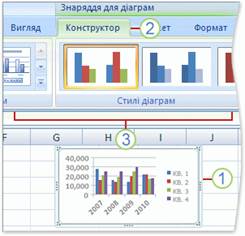
1. Виберіть елемент у документі.
2. Назви застосовних контекстних знарядь відображаються контрастним кольором, а контекстні вкладки розташовані поруч із стандартним набором.
3. Контекстні вкладки надають елементи керування для роботи з виділеними елементами.
Кнопки запуску діалогових вікон. Кнопки запуску діалогових вікон — це піктограми, що відображаються в деяких групах. Після натискання кнопки запуску діалогового вікна відкривається відповідне діалогове вікно або область завдань із додатковими параметрами, що відповідають цій групі.

Рядок заголовку знаходиться праворуч від Панелі швидкого доступу. У ній розташовуються ім'я програми і ім'я робочої книги, а також три кнопки: мінімізації (Згорнути), максимізації (Відновити) і закриття вікна (Закрити);
Під стрічкою з вкладками розташований рядок формул. Ця частина інтерфейсу не дивлячись на невеликий розмір, відіграє важливу роль в роботі користувача Excel. У ній відображається вміст осередку; введення даних можна проводити як безпосередньо в осередку, так і в рядку формул. Ліва частина рядка формул називається полем імен. Тут вказується адреса активного осередку або розмір діапазону осередків, що виділяється (наприклад, 2Rx3C - 2 стовпці і 3 рядки);
Нижче за рядок формул розташована робоча область.
У нижній частині вікна програми розташовується рядок переходу по листах робочої книги і рядок стану. Рядок переходу по листах робочої книги включає кнопки прокрутки ярликів листа, ярлики листів робочої книги, вішку (смужку розділення) ярликів листа. У лівій частині рядка стану відображаються різні текстові повідомлення, а в правій можна вибрати масштаб робочої книги і її структуру.
Смуги вертикальної і горизонтальної прокрутки призначені для переміщень по документу.
Кожен файл ET називається книгою, яка складається з 3 робочих аркушів за умовчанням. Книги зберігаються у файлах Книга1, Книга2 (1) тощо з розширенням xlsх.

Аркуш має назву, наприклад Аркуш1, Аркуш2 (рос. термін — Лист1) (2). Назва відображена на закладці (вкладці, ярлику), що є внизу вікна. Аркуші можна вставляти, вилучати, перейменовувати тощо. Аркуші розділено на стовпці, рядки та клітинки.

Стовпці простягаються згори до низу аркуша по вертикалі. Рядки тягнуться горизонтально зліва направо. Клітинка — це місце перетину одного стовпця й одного рядка.
Чимало операцій в Excel модна виконувати не тільки над окремими, а й над багатьма комірками. До таких операцій належать копіювання і переміщення даних, форматування комірок, обробка даних різних комірок за однією формулою.
Сукупність комірок електронної таблиці називається діапазоном.
Угорі кожного стовпця міститься позначений буквами заголовок (1). Заголовки стовпців позначаються літерами. Перші 26 стовпців позначено букви від A до Z. Кожен аркуш містить 16 384 стовпця, тому після Z букви в позначеннях повторюються попарно, AA - AZ, після AZ пари букв знову повторюються у стовпцях BA - BZ і так далі, поки не буде використано всі 16 384 стовпця. Останній стовпець має заголовок XFD.
Кожний рядок також має заголовок (2). Рядки позначаються числами від 1 до 1 048 576.
Алфавітні заголовки стовпців і числові заголовки рядків показують місцезнаходження певної клітинки на аркуші. Разом ці заголовки утворюють адресу клітинки, також звану посиланням на клітинку.
Щоб додати рядок чи стовпчик до робочої книги необхідно:
· Виділити рядок (стовпчик)
· Обрати пункт Вставити в контекстному меню, або кнопку Вставити на вкладці головна.
Зміна висоти рядка в таблицях Excel
· Перетягування роздільника заголовка рядка. Наведіть покажчик миші на нижній роздільник заголовка рядка. Коли покажчик перетвориться на подвійну вертикальну риску, натисніть ЛКМ – і з’явиться підказка зі вказівкою висоти рядка. Перетягніть роздільник рядка для установленого розміру і відпустіть кнопку миші.
· Одночасна зміна висоти кількох рядків. Якщо потрібно зробити однаковою висотою кількох рядків, виділіть ці рядки і перетягніть роздільник одного з виділених рядків, - усі виділені рядки після цього матимуть задану нову висоту.
· Точне задання висоти рядка. Для точнішого задання висоти рядка клацніть по рядку й оберіть на вкладці Головна формат клітинки.
· Зміна ширини стовпця виконується аналогічно.
Коли користувач відкриваєте нову книгу, перша клітинка, розташована у верхньому лівому кутку аркуша, має чорну рамку. Це означає, що введені зараз дані опиняться в цій клітинці.
Дані на аркуші можна вводити де завгодно. Для цього просто необхідно клацнути будь-яку клітинку, щоб виділити її. Але в більшості ситуацій доцільно починати введення з першої клітинки (або поблизу від неї).
Коли клітинку виділено, вона стає активною. Активна клітинка має грубий чорний контур, а заголовки стовпця та рядка, до яких належить ця клітинка, виділено кольором та в правому нижньому кутку вона має маркер заповнення.

Наприклад, якщо виділити клітинку у стовпці C і рядку 5, заголовки «C» і «5» буде виділено, а клітинку обрамлено чорним контуром. Виділена клітинка має позначення C5 — це посилання на клітинку.
Контур клітинки та виділення заголовків стовпця й рядка полегшують виявлення активної клітинки на аркуші. Крім того, посилання на активну клітинку відображається в полі Ім'я у верхньому лівому кутку аркуша.
a) Введення та редагування числової та текстової інформації та даних до ЕТ.
У клітинки таблиць користувач вводить дані двох основних типів: У клітинки аркуша можна вводити дані двох основних різновидів: числа та текст.
Последнее изменение этой страницы: 2016-06-09
lectmania.ru. Все права принадлежат авторам данных материалов. В случае нарушения авторского права напишите нам сюда...